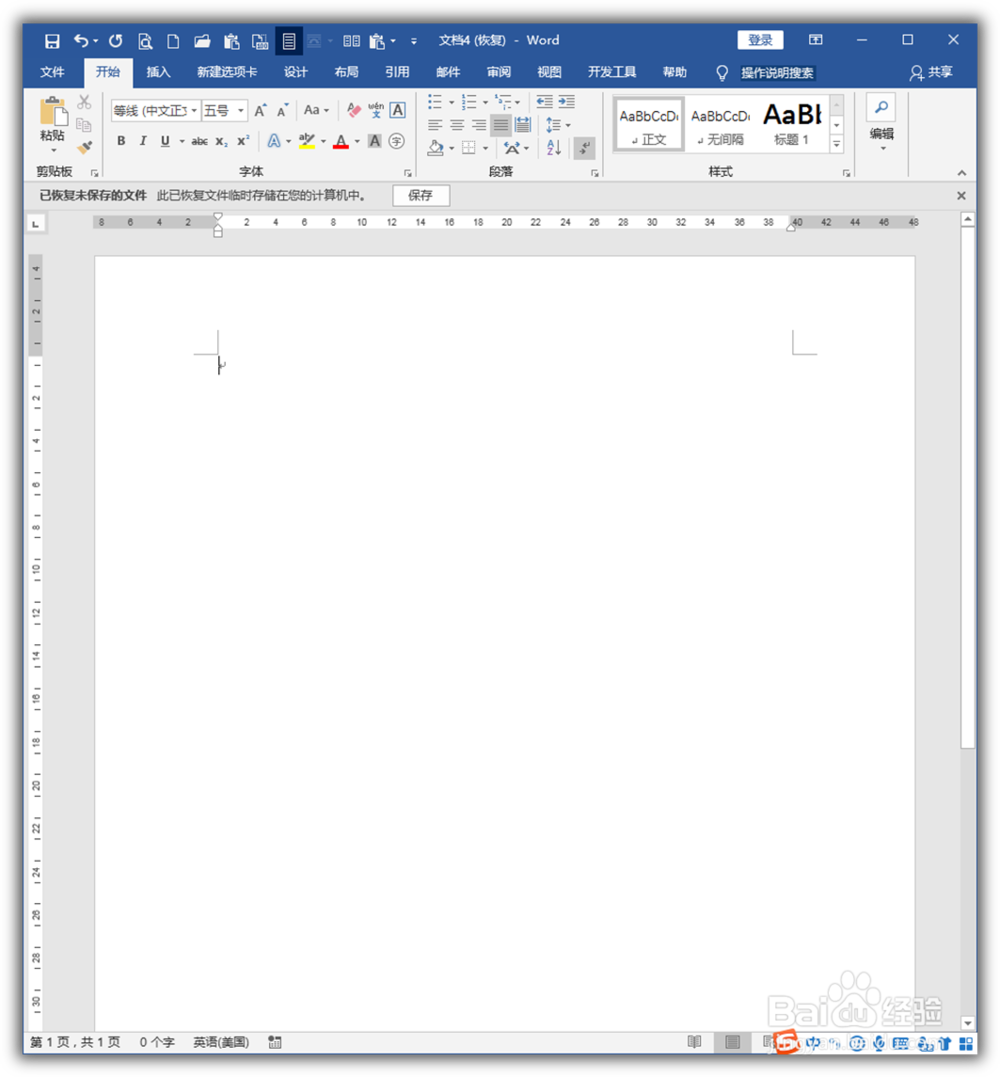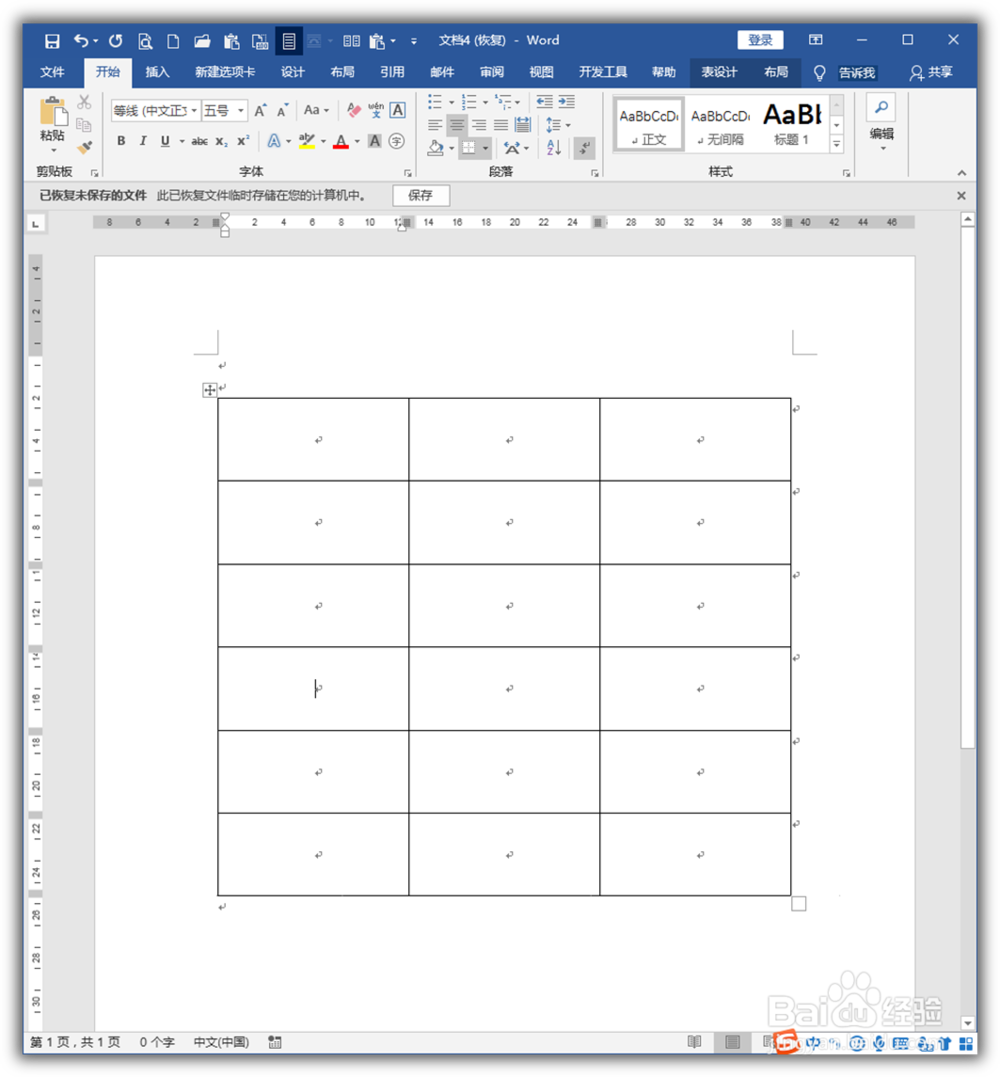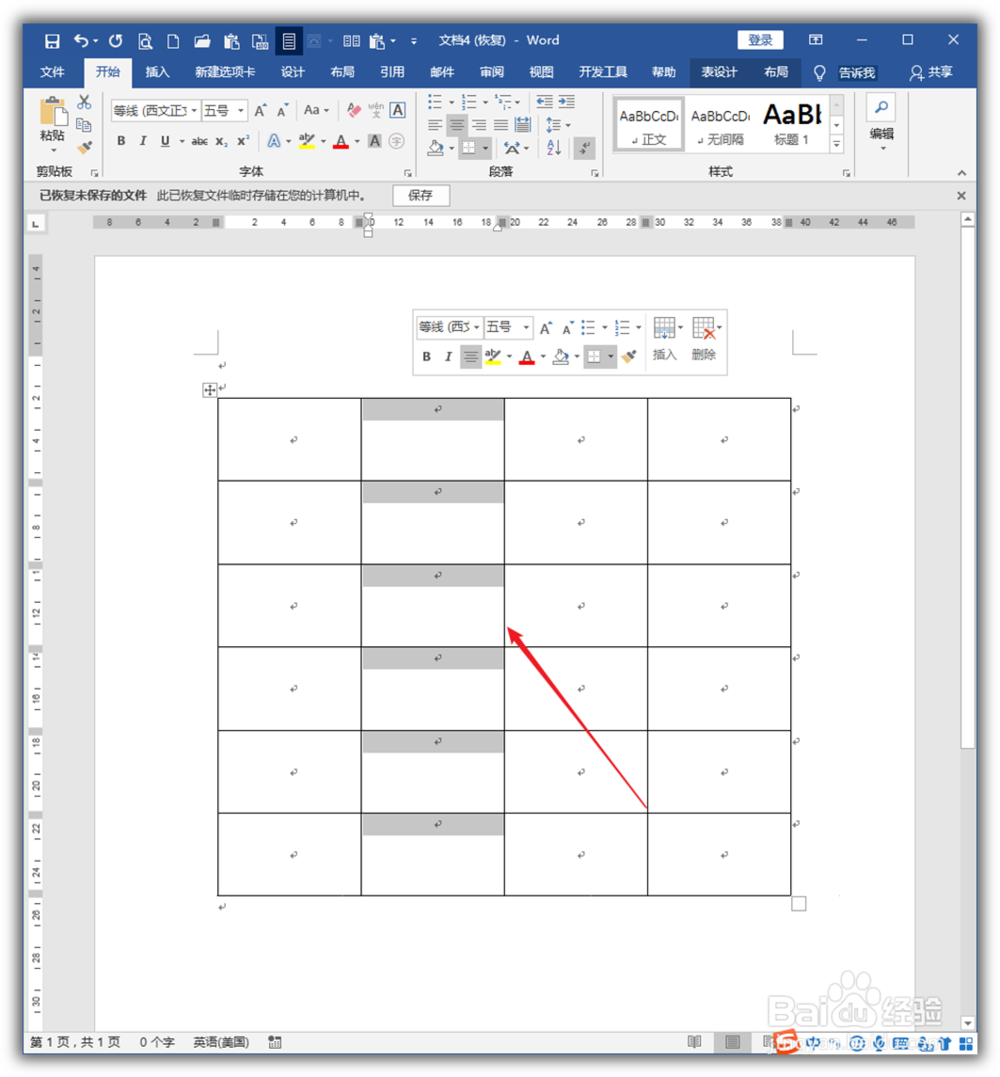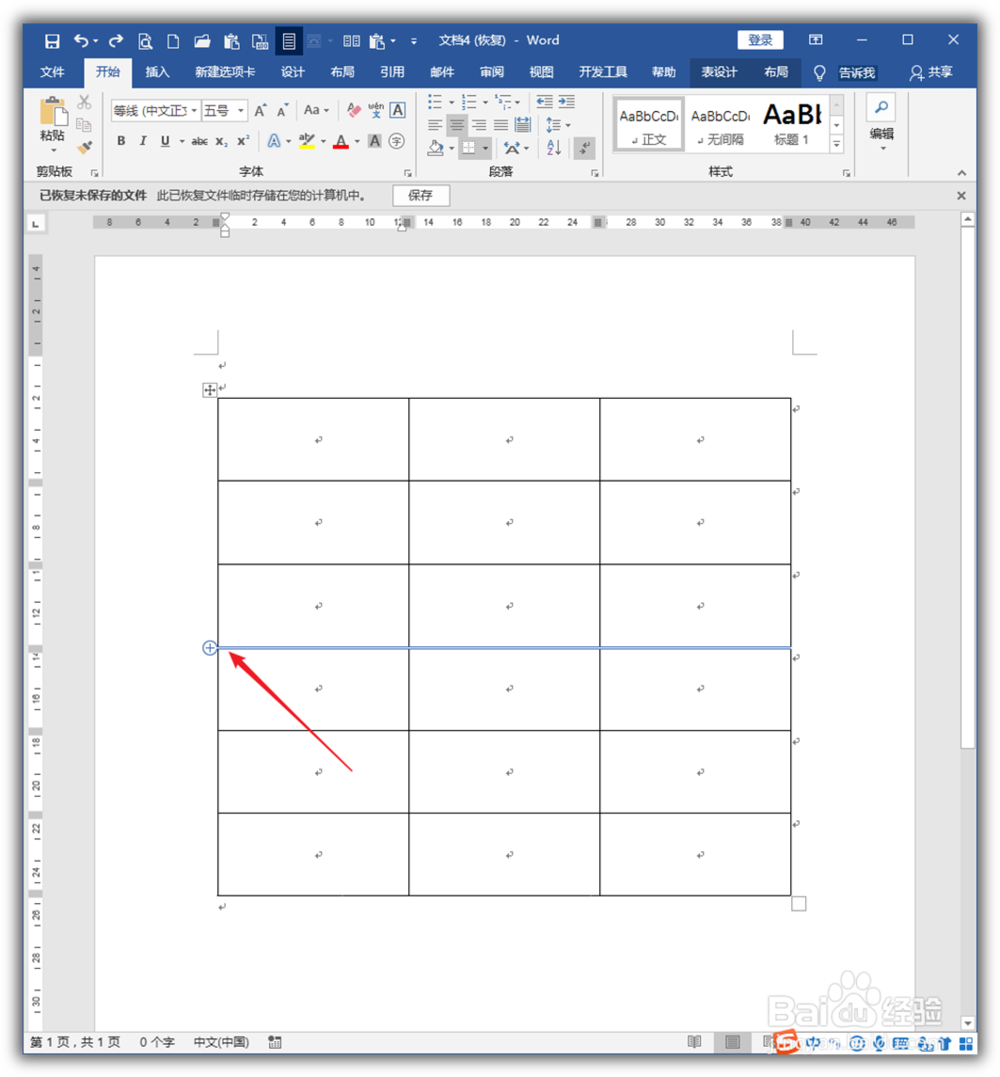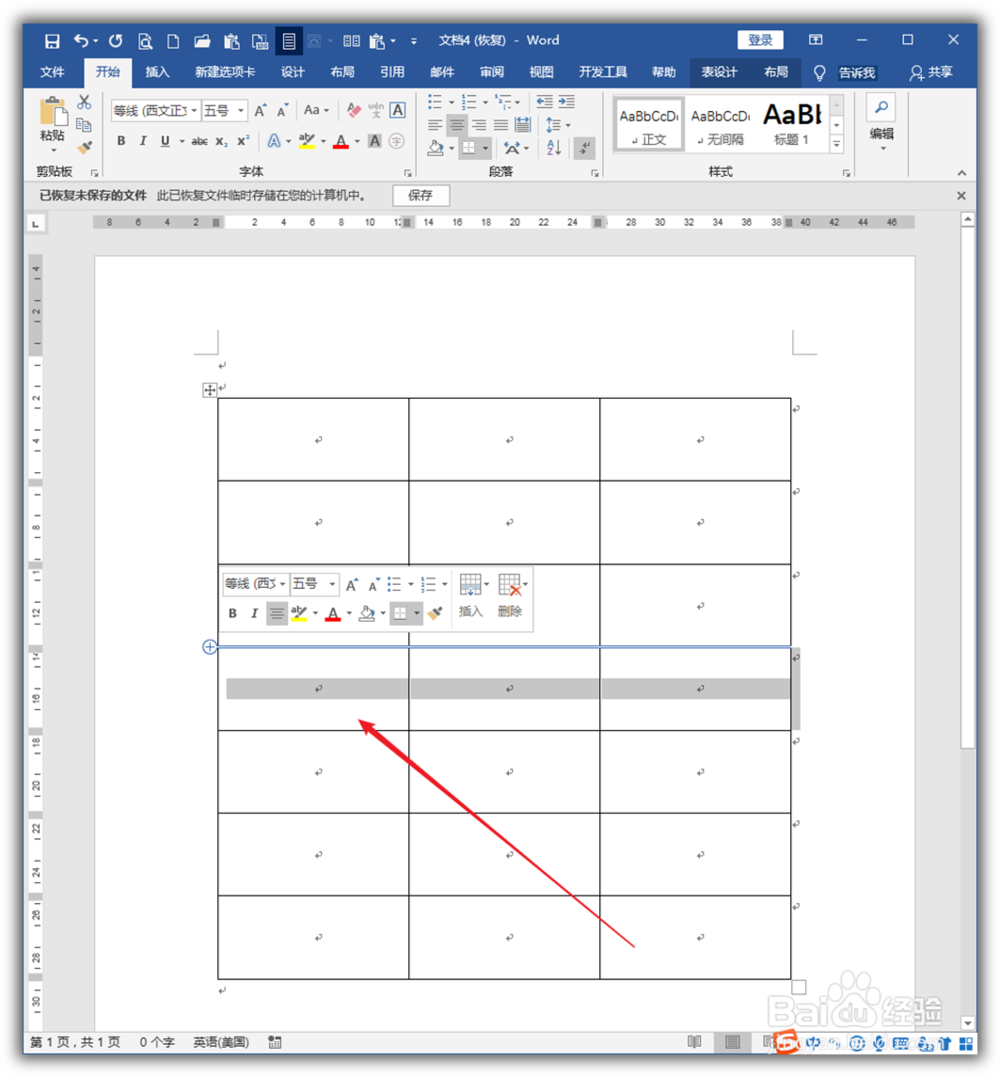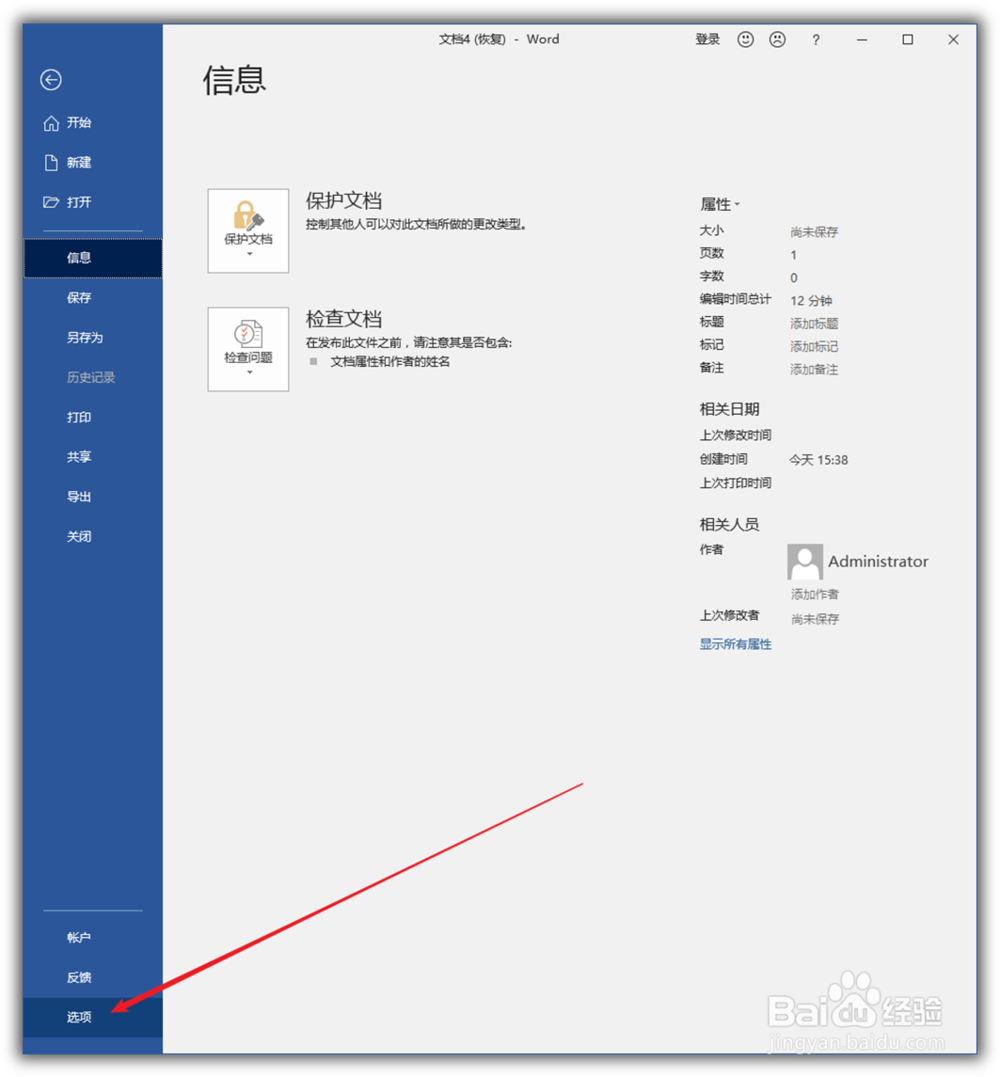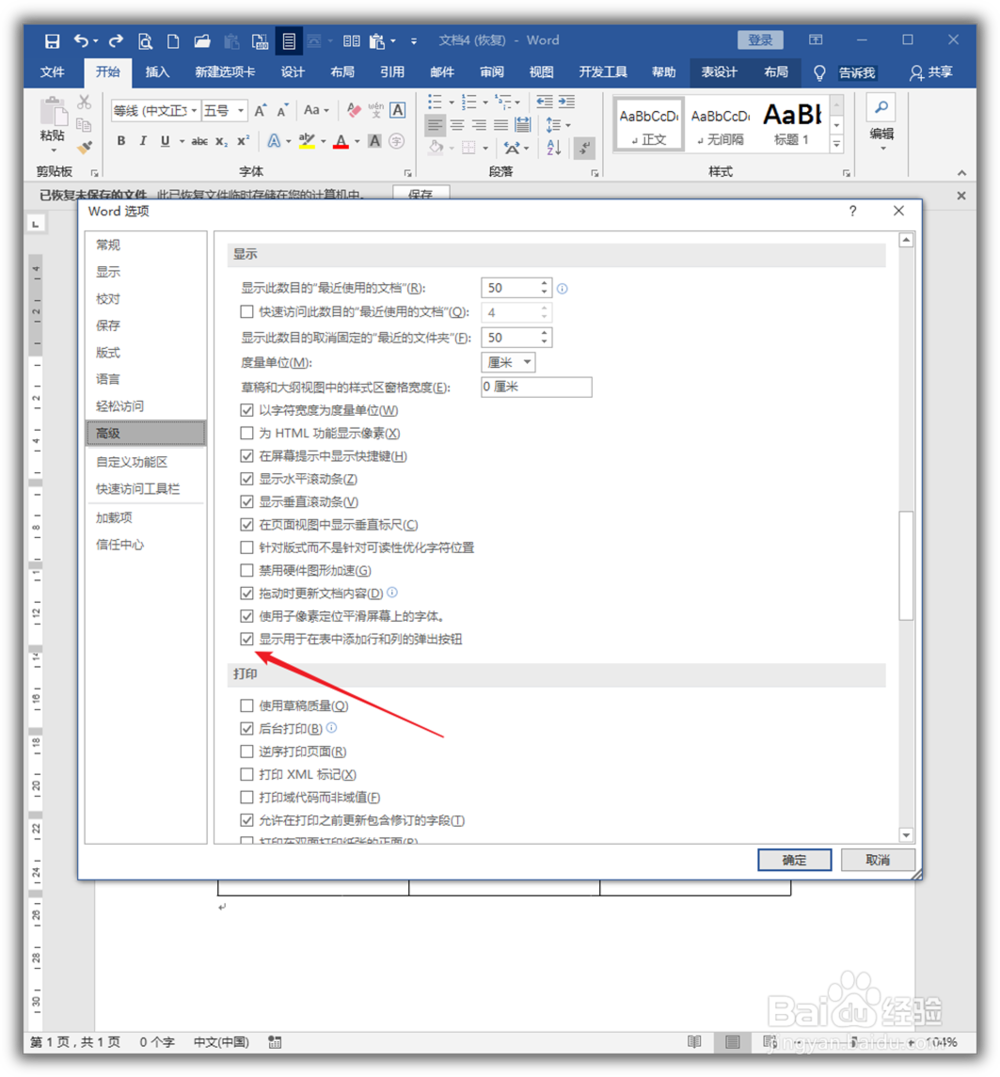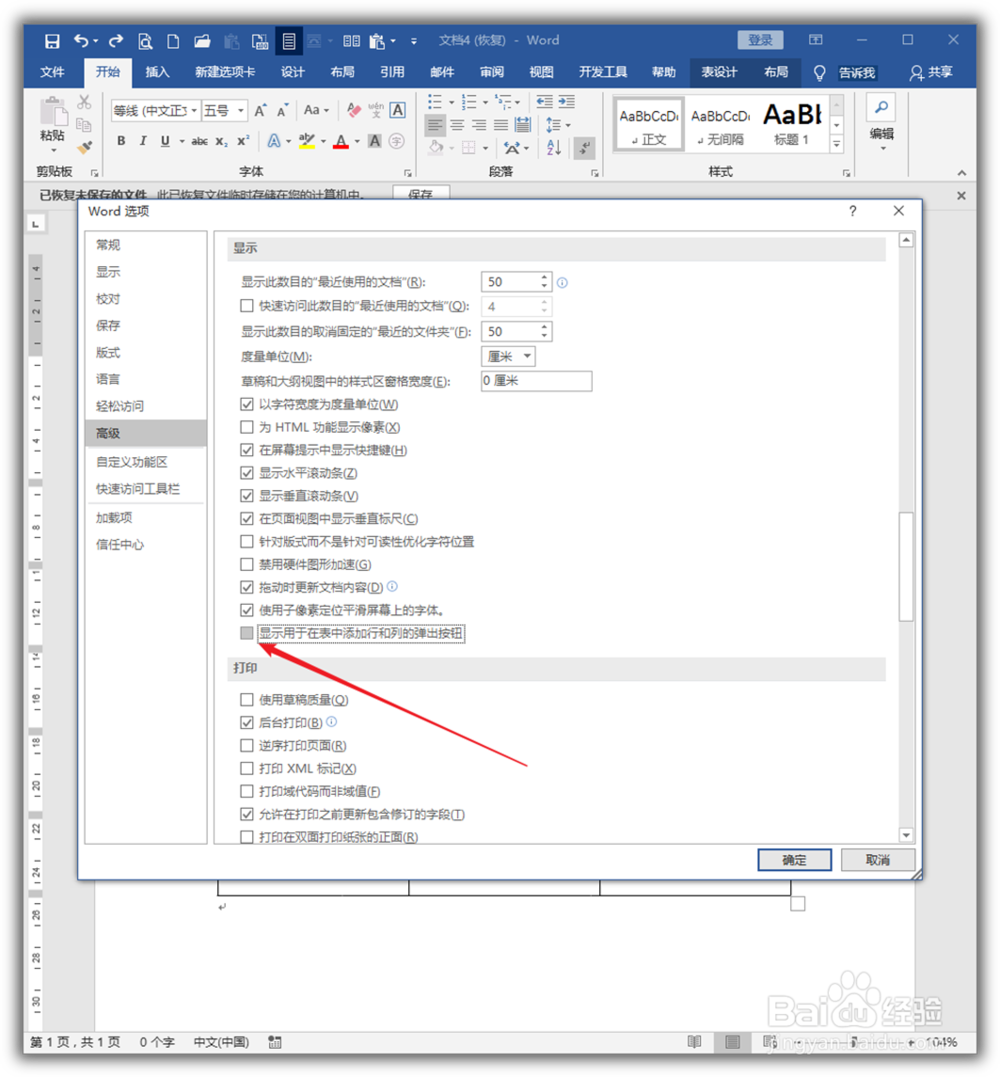1、打开Word,建立空白文档。
2、在文档中插入一个多行多列的表格。
3、在默认情况下,当把鼠标移动到两列表格中间时,会出现一个加号按钮。
4、点击一下这个按钮,即可快速添加一列。
5、同样,当把鼠标移动到两行之间时,也会出现加号按钮。
6、点击一下,也能快速添加一行表格。
7、如果不需要这一功能,则需要进入Word选项进行设置。点击文件菜单中的选项。
8、在打开的Word选项设置窗口中,点击左侧的高级选项卡,在右侧窗口中找到显示用于在表中添加行和列的弹出按钮这一选项,默认是勾选的。
9、取消勾选这一功能,即可取消在表格中快速添加行列的按钮。